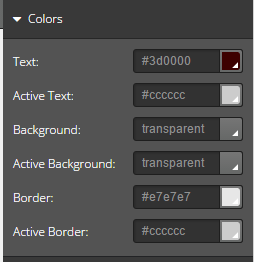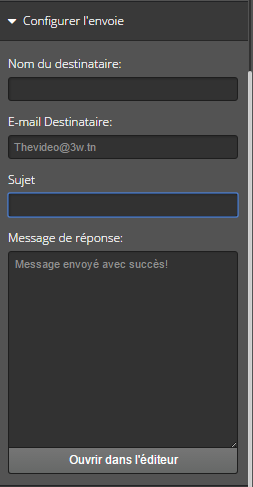Ajouter un Formulaire de Contact
Pour que le visiteur de votre site puisse vous rejoindre, il est possible d’ajouter un formulaire de contact :
- Appuyez sur l’icône ![]() dans la barre d’outils.
dans la barre d’outils.
- Choisissez « Formulaire » dans la liste à gauche.
- Glissez et déposez sur la page.
Dans le menu d’édition à droite :
- Pour ajouter un champ, Cliquez sur « Ajouter un champ » dans la rubrique « élément de formulaire ».
> Cliquez sur la flèche à droite de la barre champ.
> Sélectionner le type de l’élément ajouté.
> Si vous voulez ajouter un libellé à votre champ, cochez « Afficher libellé » et saisissez-le dans la barre correspondante.
> Pour assister celui qui remplit le formulaire, tapez un texte d’aide expliquant le champ.
> Un champ requis indique un champ obligatoire.
> Changez la largeur du champ dans « largeur du champ ».
- Pour rétablir l’ordre des éléments de formulaire, appuyez sur l’icone ![]() de la barre et faites glisser la barre dans la position souhaitée.
de la barre et faites glisser la barre dans la position souhaitée.
- Personnalisez le bouton de votre formulaire dans la rubrique « Bouton ».
- Changez les couleurs de votre texte ainsi que celles du fond dans la rubrique « Couleurs ».
- Ajoutez l’adresse de réception et le message apparu à l’utilisateur après un message envoyé dans « Configurer l’envoi ».
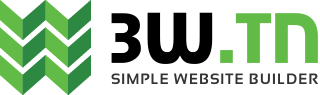 / Aide
/ Aide Base de connaissances
Base de connaissances